Редактирането на изображения може да бъде истинско изкуство, и точно тук влиза в игра HSL-филтърът на DxO PhotoLab. Имаш възможността не само да променяш цветовете в изображението си, но и да ги контролираш прецизно, така че снимките ти да оживеят. Нека заедно да разгледаме как можеш целенасочено да правиш промени с плъзгачите за тон, наситеност и луминанс.
Най-важни открития
- С HSL-филтъра можеш целенасочено да променяш цветовете в изображението: тон, наситеност и луминанс.
- Чрез преместенето на плъзгачи можеш оптимално да настроиш представянето на цветовете в изображението.
- Филтърът позволява плавен преход между цветовете, което може да направи изображението по-хармонично.
Стъпка по стъпка ръководство
Отваряне на HSL-палитра
За да направиш цветови промени в изображенията си, отиди в палитрата „Цвят“ и там отвори секцията HSL. Тук ще видиш различните плъзгачи за тон, наситеност и луминанс.
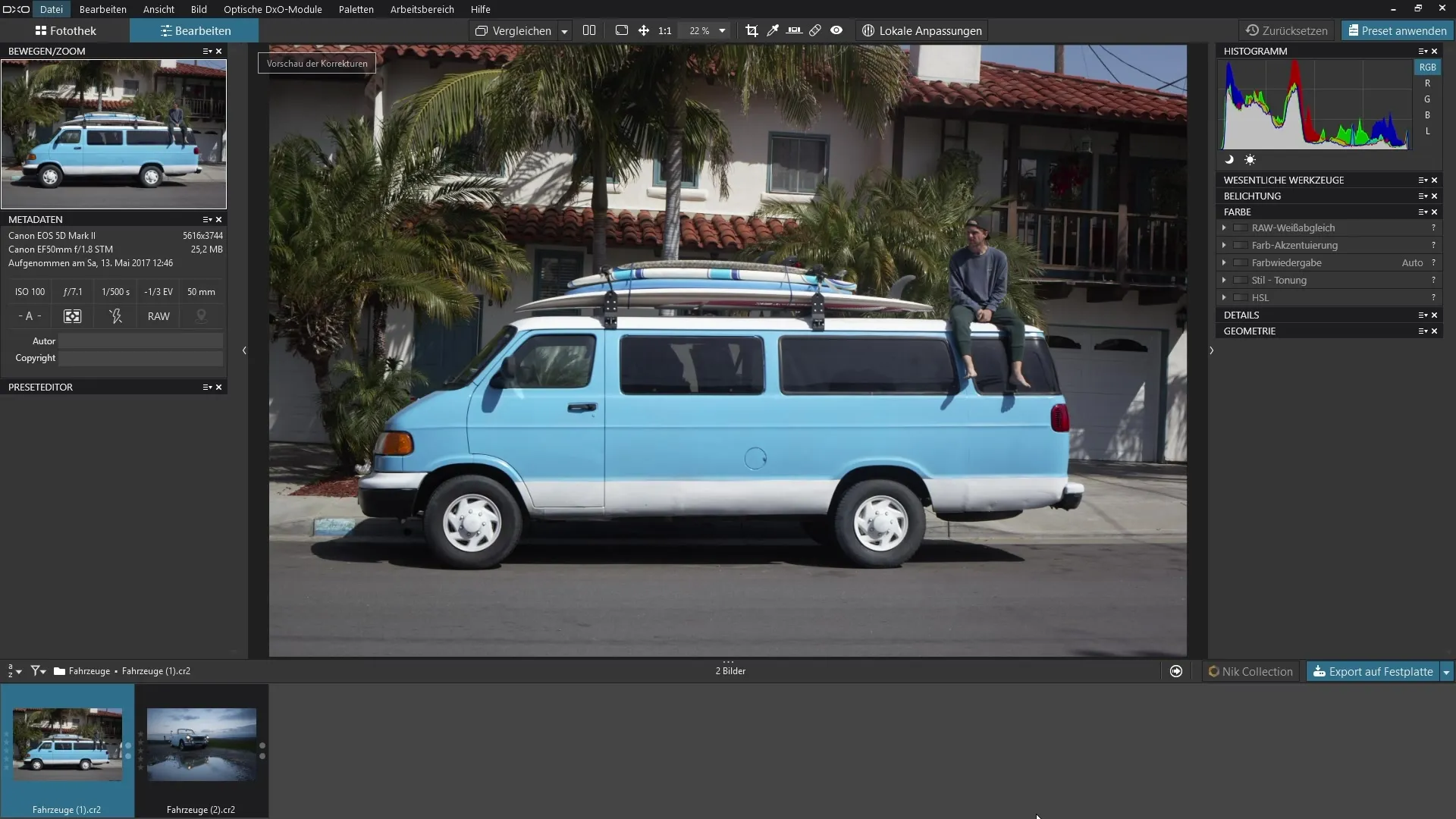
Настройване на цветовете в изображението
С помощта на HSL-филтъра можеш основно да промениш цветовете на изображението. Тоест, можеш например да се увериш, че определен червен тон действително се показва като такъв в изображението. За да разбереш напълно цветовете, премести външния дръжка и тествай как цветовете се променят.
Улавяне на тоновете
Ако искаш да промениш конкретен цветови диапазон, има приказна пипета, която може да се окаже изключително полезна. В момента обаче трябва да разчиташ на оценяване на тона. Кликни върху желаното синьо, за да видиш кой диапазон сега е избран.
Намаляване на наситеността
За да видиш по-ясно всички засегнати цветове, намали наситеността на избраните до нула. Така цветовете, избрани за промяна, ще се появят в сиво, което ти помага да разпознаеш желаното оцветяване по-ясно.
Извършване на фини настройки
За да извършиш промените прецизно, можеш да използваш плъзгачите, за да определиш в кой цветови диапазон да се извършат промените. Така можеш да създадеш плавни преходи към околните цветове.
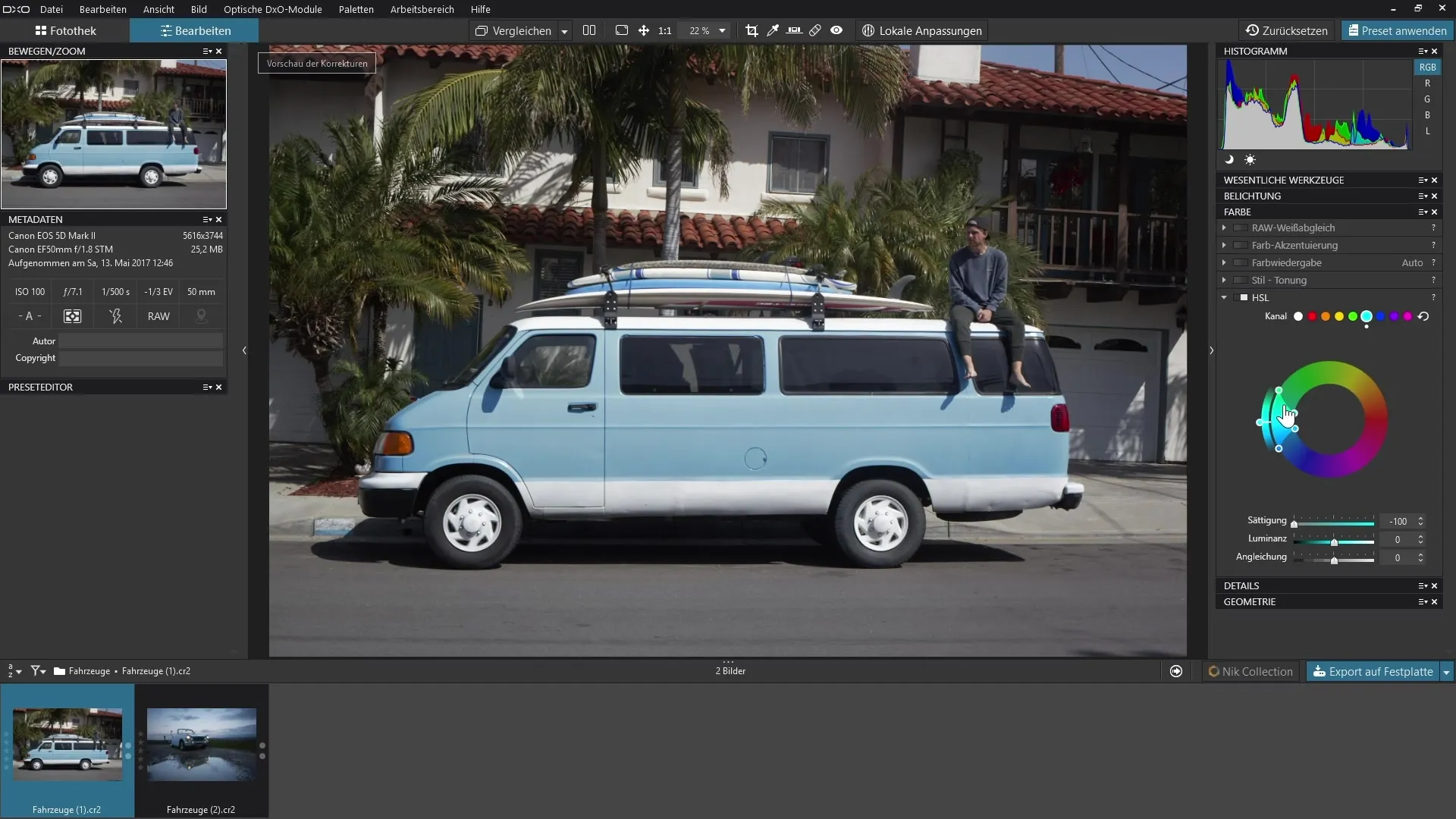
Избор на целевия цвят
Сега избери цвета, който искаш да зададеш. Чрез движението на външния дръжка определяме новия цвят, който трябва да съответства на предварително зададеното синьо.
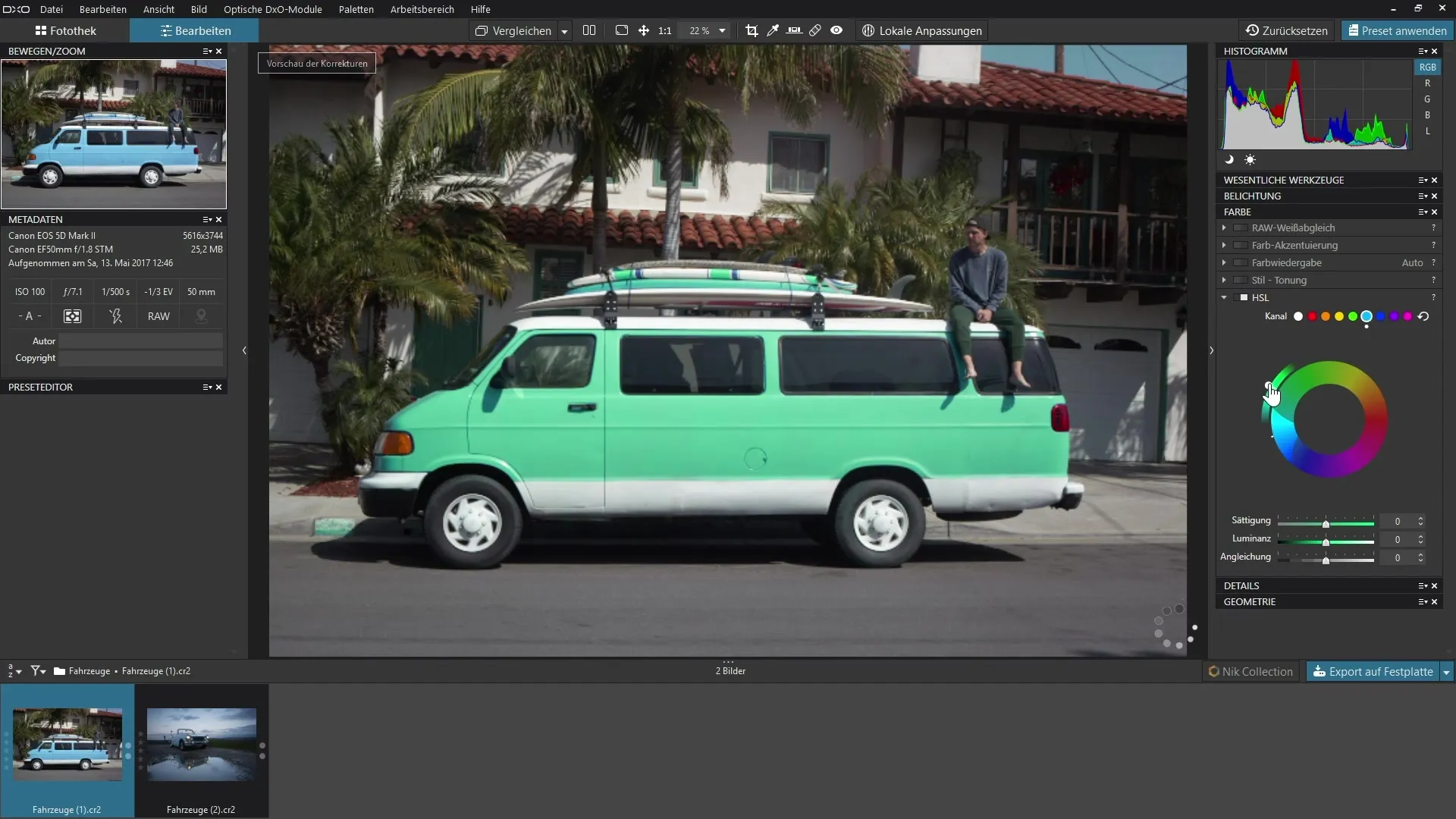
Настройване на наситеността и луминанса
Сега е времето да увеличиш наситеността на новия цвят. Стремим се към стойност между 26 и 27. Допълнително затъмни цвета, докато отговаря на твоите представи.
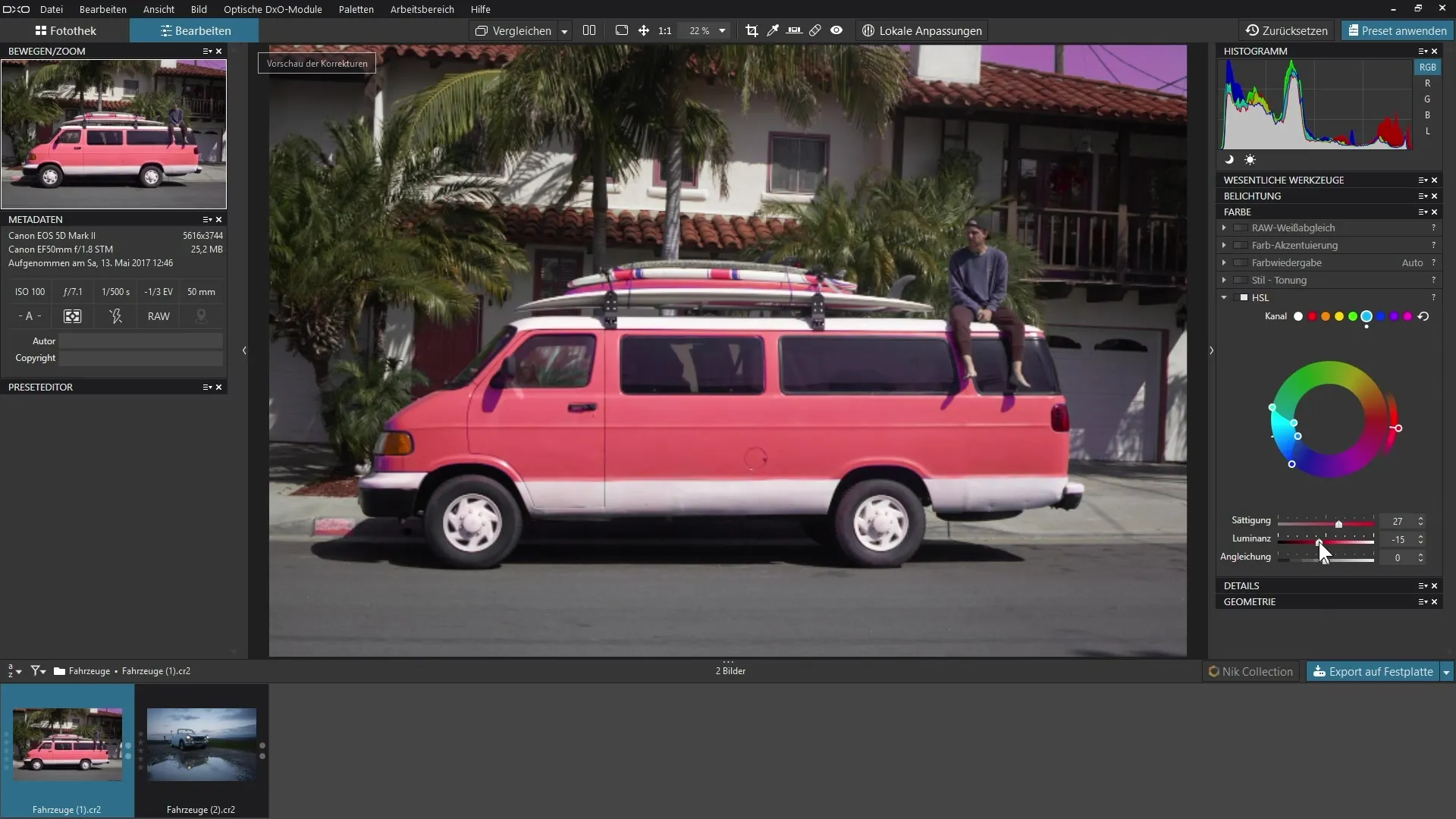
Справяне с тоновете
Използвай плъзгача „Справяне“, за да направиш преходите между цветовете по-гладки. Така ще се минимизират малките колебания в тона и ще получиш хармонична обща картинка.
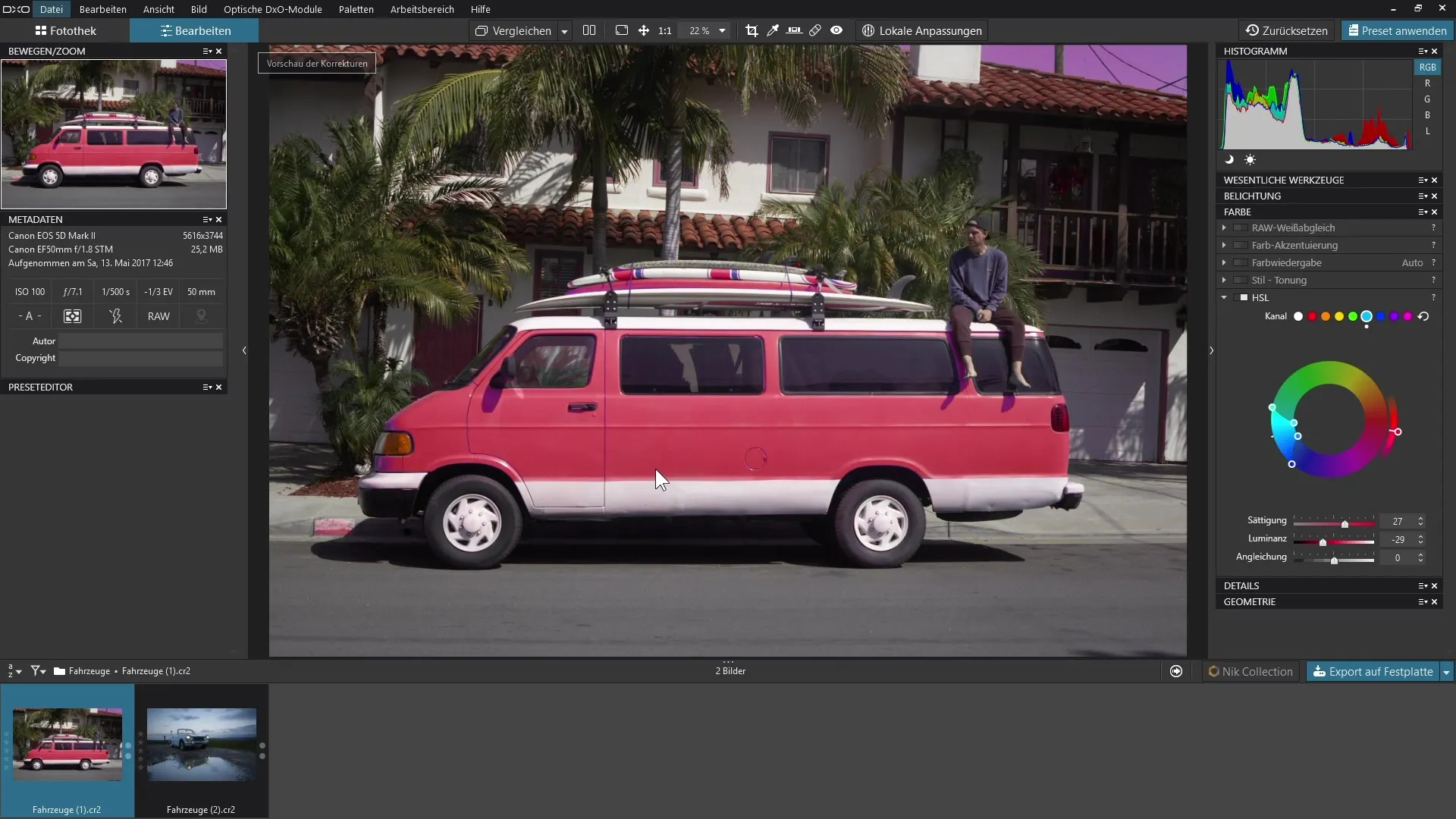
Проверка на избора
Погледни работата си в сравнение преди и след, за да видиш дали небето или други области също са засегнати и ако е необходимо, направи корекции.
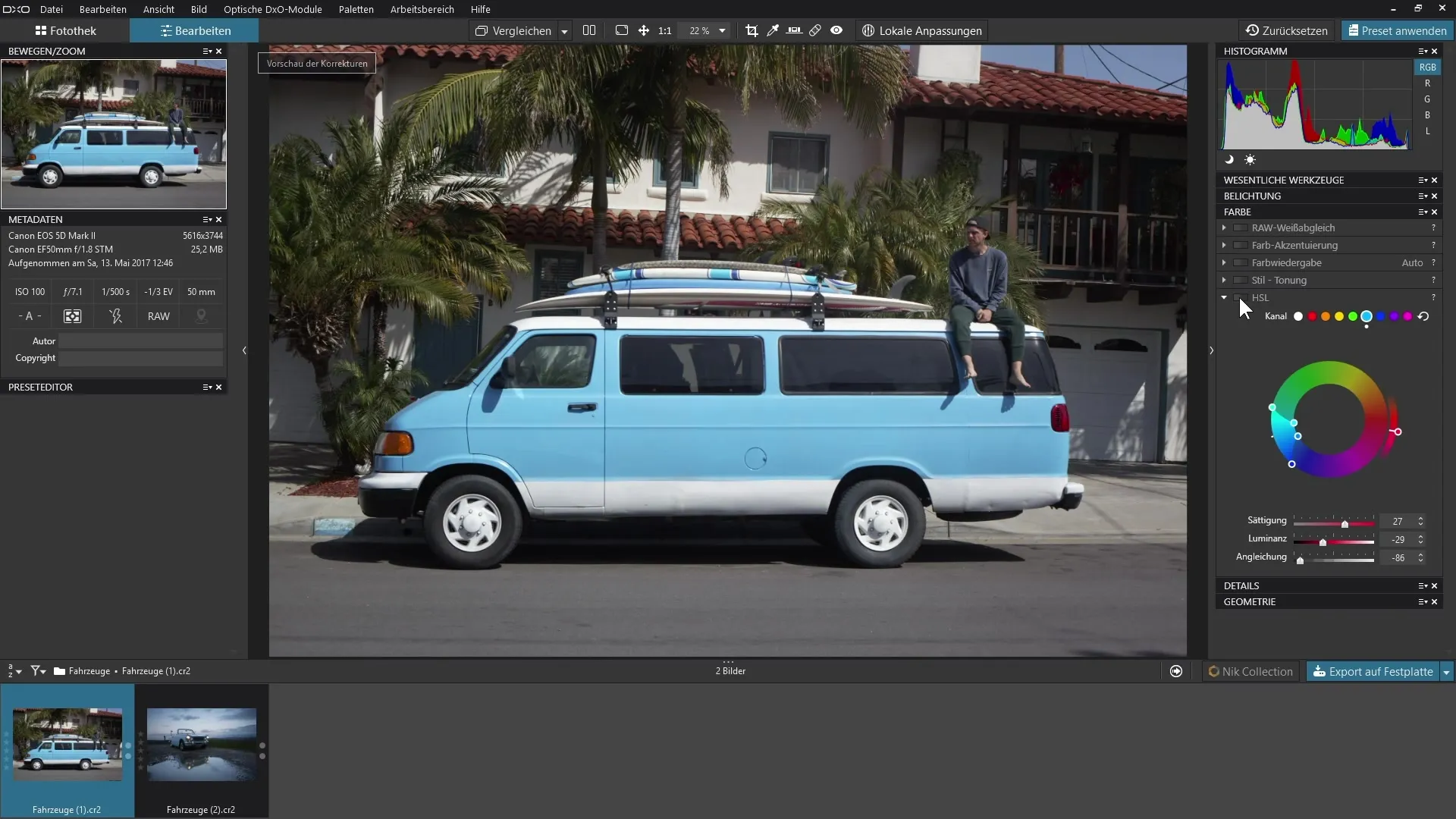
Заключение за използването на HSL-филтъра
HSL-филтърът ти позволява целенасочено да заменяш цветовете в изображението си. Така можеш значително да повлияеш на настроението и усещането на изображението ти и да постигнеш професионален вид.

Резюме – HSL цветова корекция в DxO PhotoLab
В заключение, HSL-филтърът на DxO PhotoLab предлага отлична възможност за прецизно управление на цветовете и креативна работа с изображенията ти. Чрез регулиране на стойностите на тон, наситеност и луминанс можеш да постигнеш впечатляващи резултати.
Често задавани въпроси
Как да отворя HSL-филтъра в DxO PhotoLab?Отваряш палитрата „Цвят“ и избираш секцията HSL.
Мога ли да избера бързо цветове с пипетата?В момента пипетата не е налична, трябва да оценяваш цветовете ръчно.
Как да настроя наситеността на конкретен цвят?Намали наситеността на нула, за да представиш избрания цвят в сиво, а след това коригирай както желаеш.
Как да създам плавни преходи между цветовете?Използвай плъзгачите в HSL-палитрата, за да постигнеш хармонична настройка на цветовете.
Какво да направя, ако небето също е променено?Провери областите, които са били променени, и направи ръчни корекции, за да отстраниш нежеланите ефекти.


